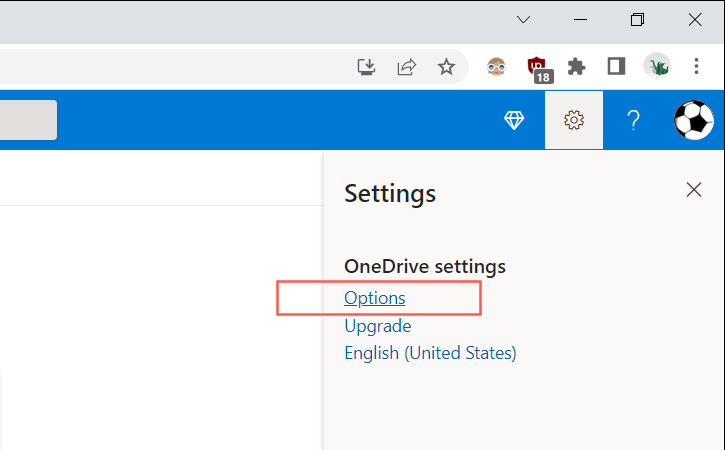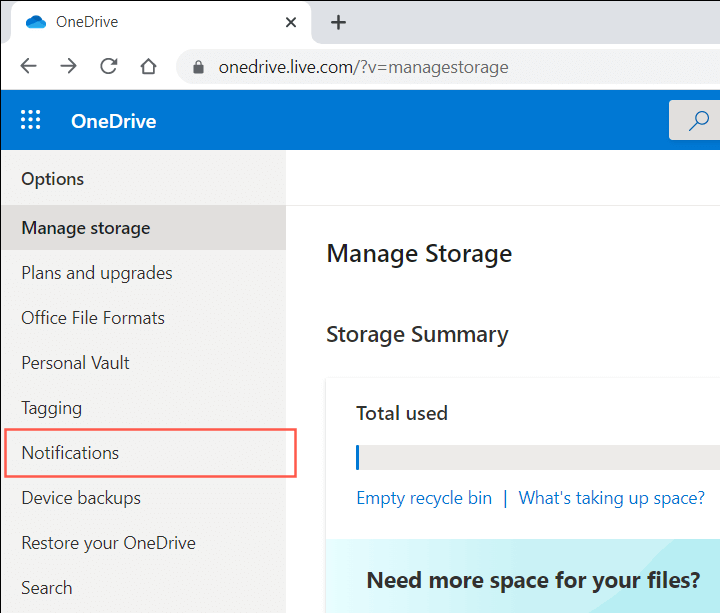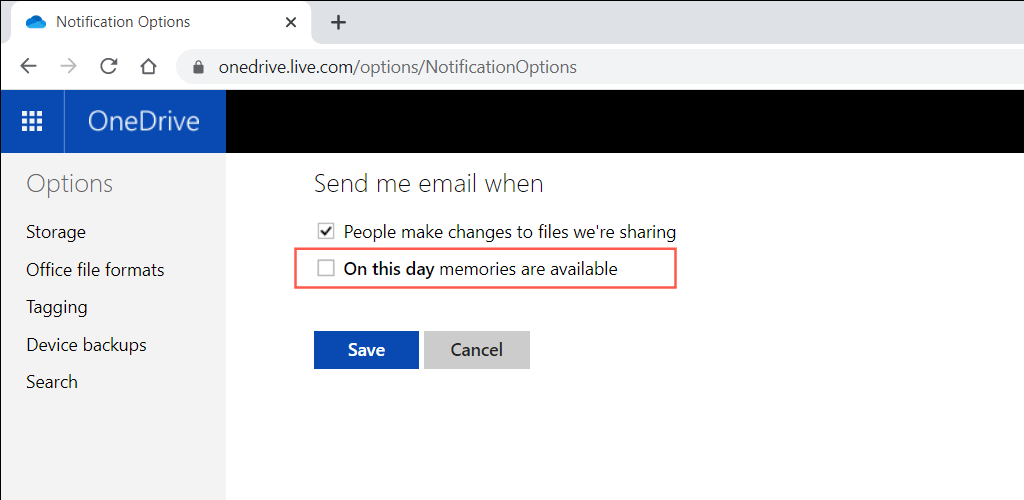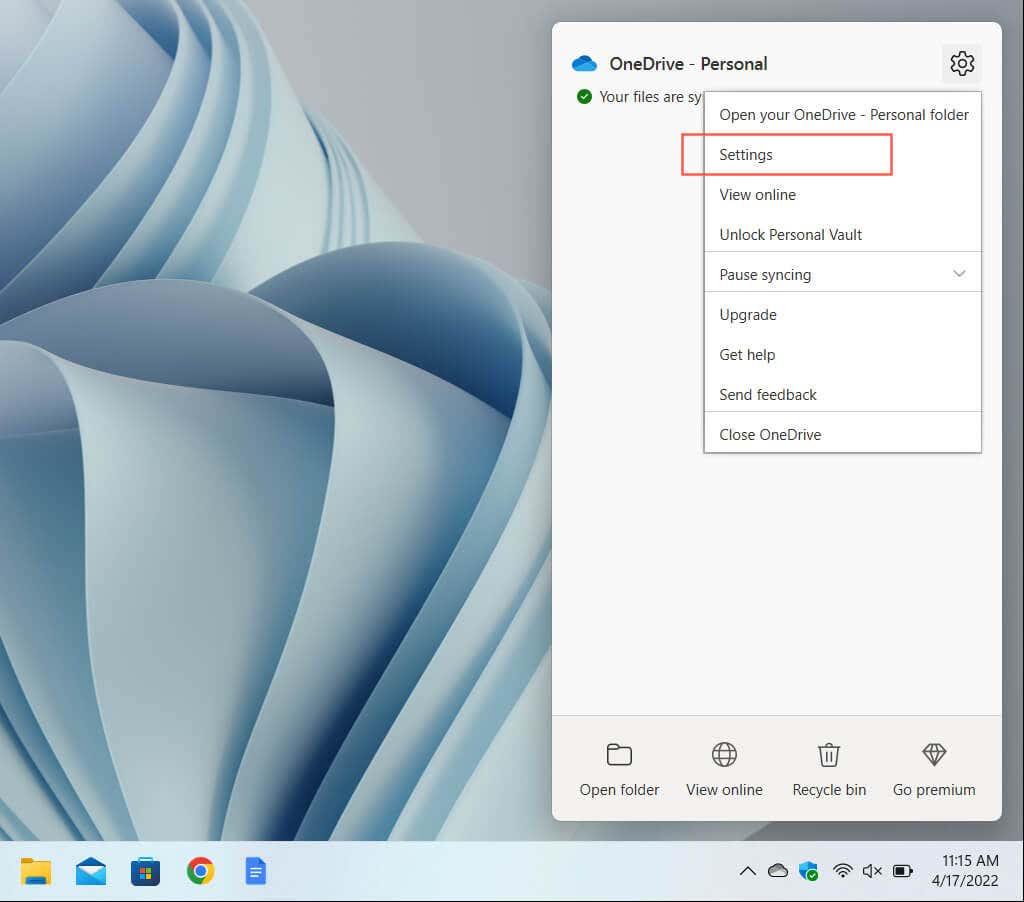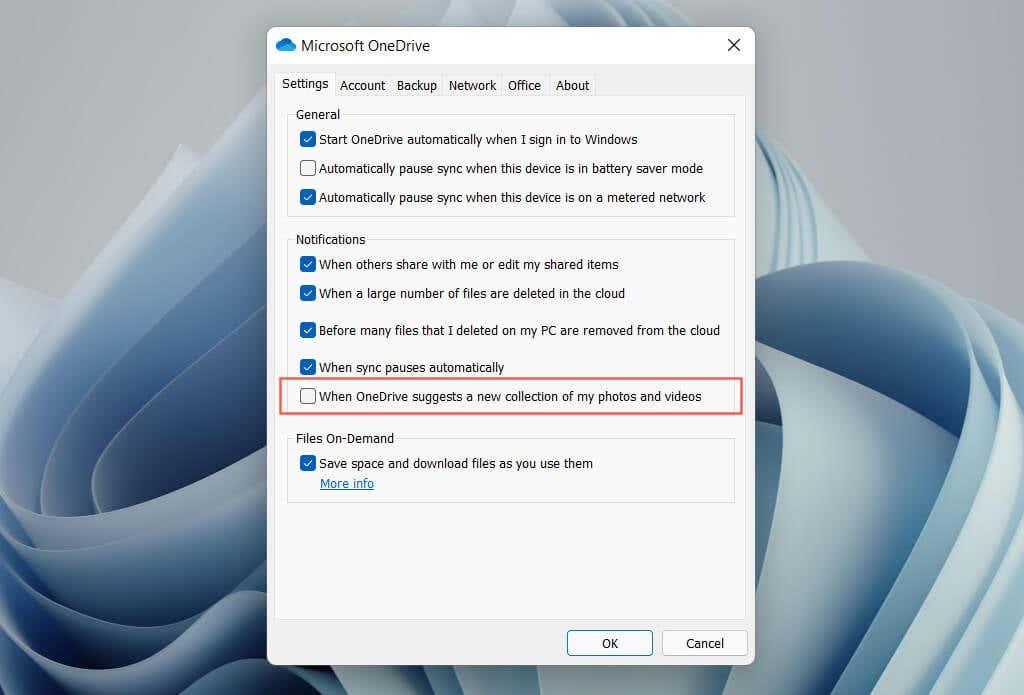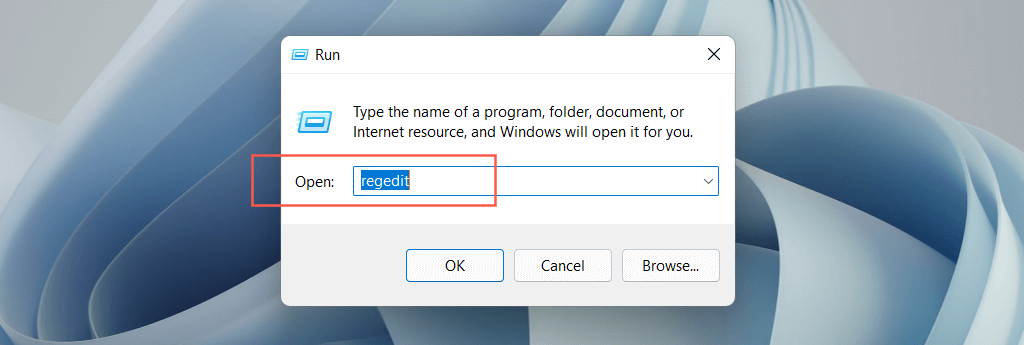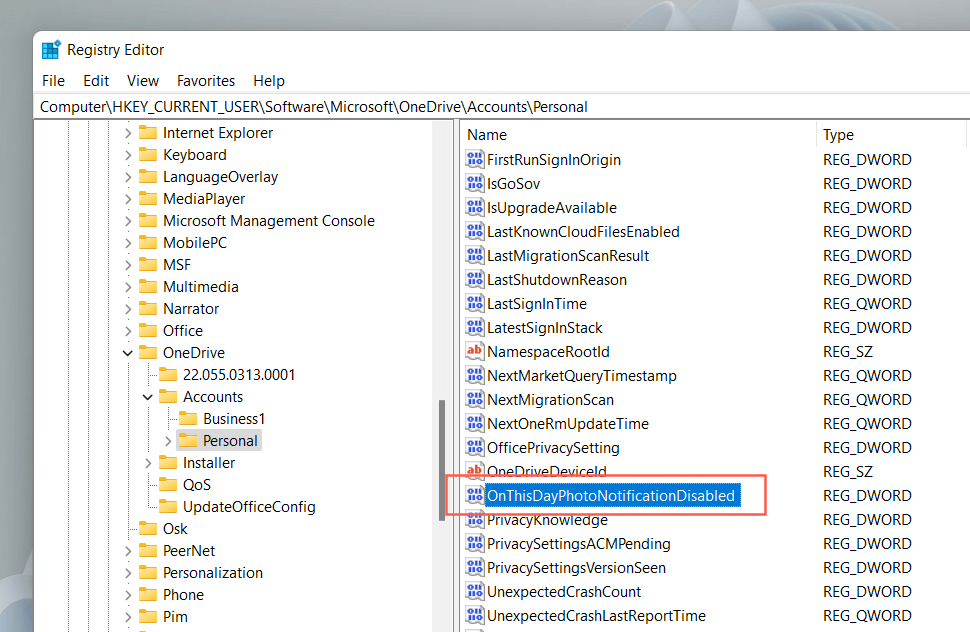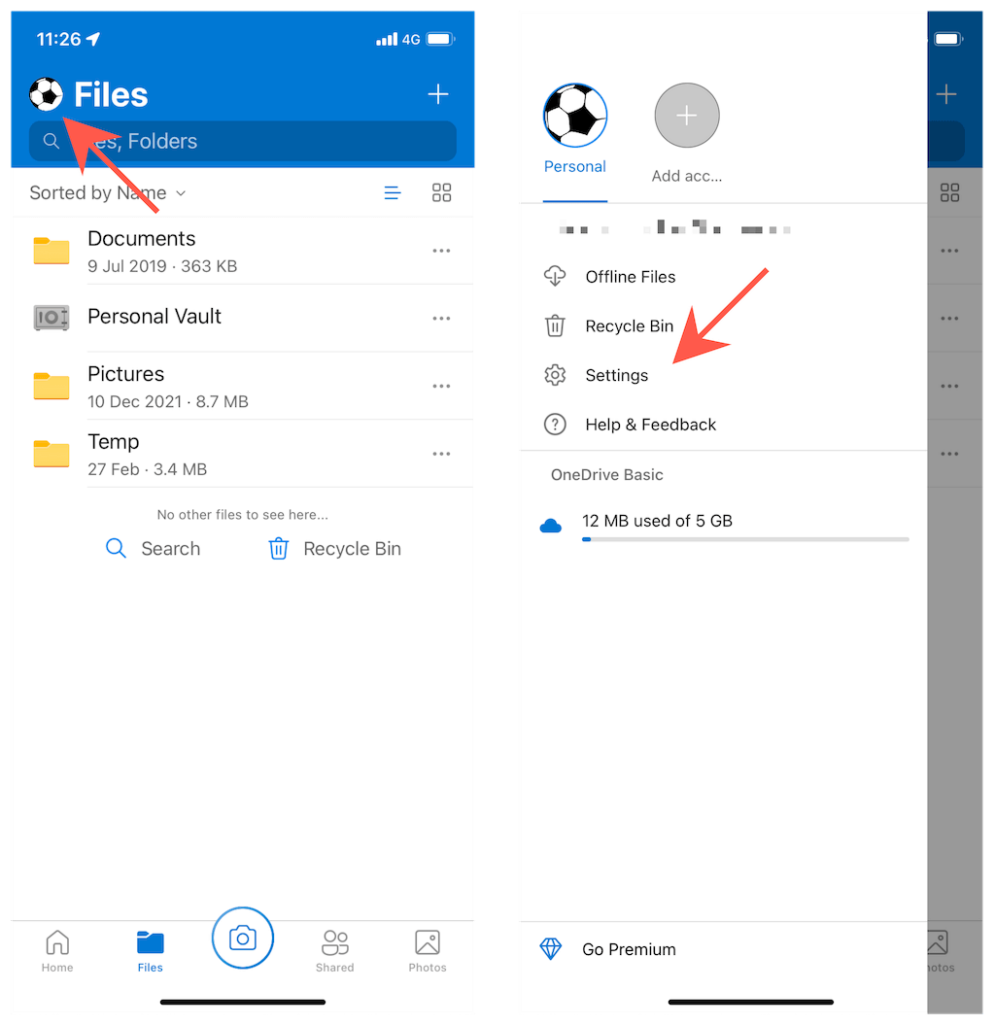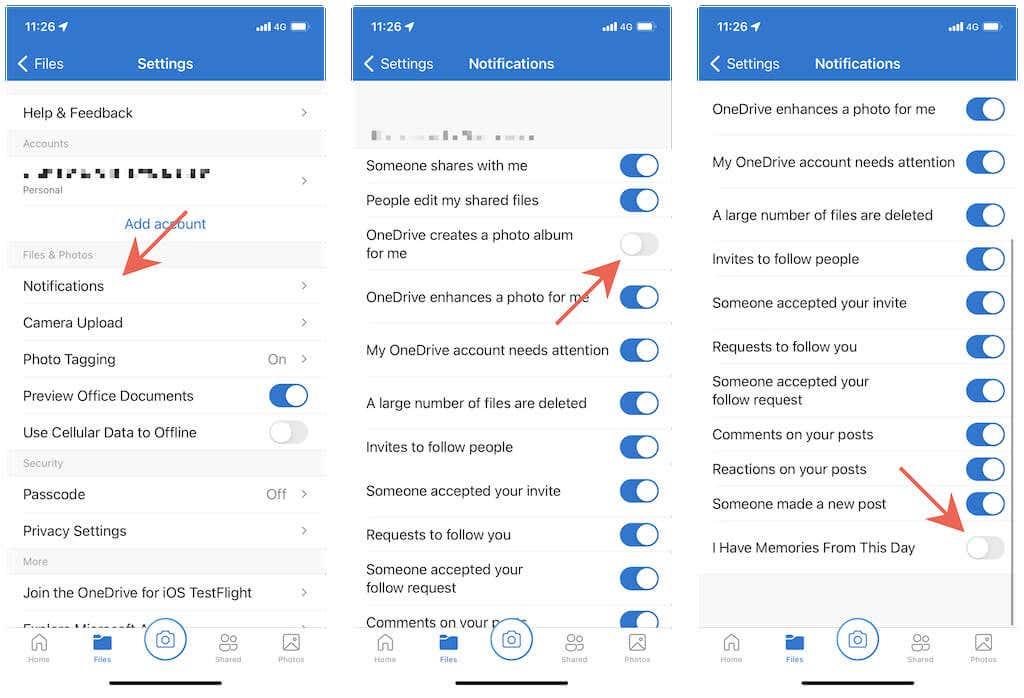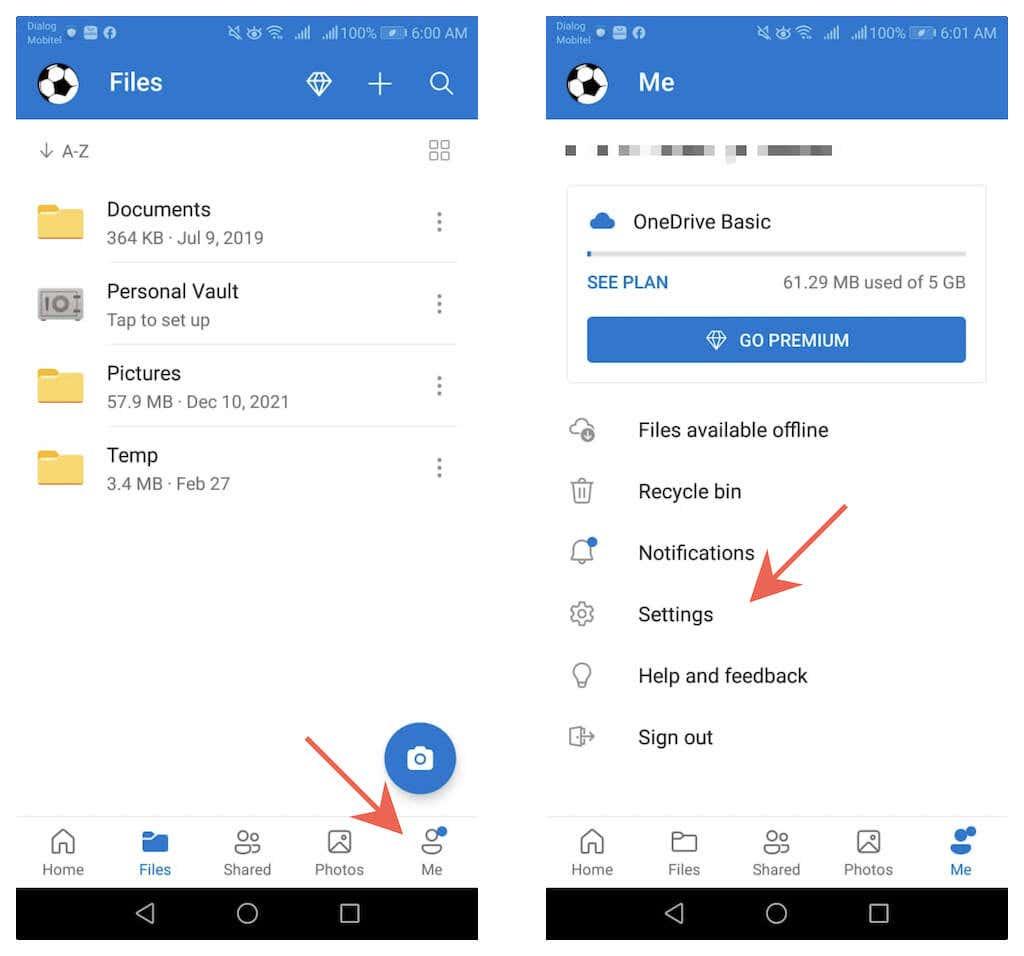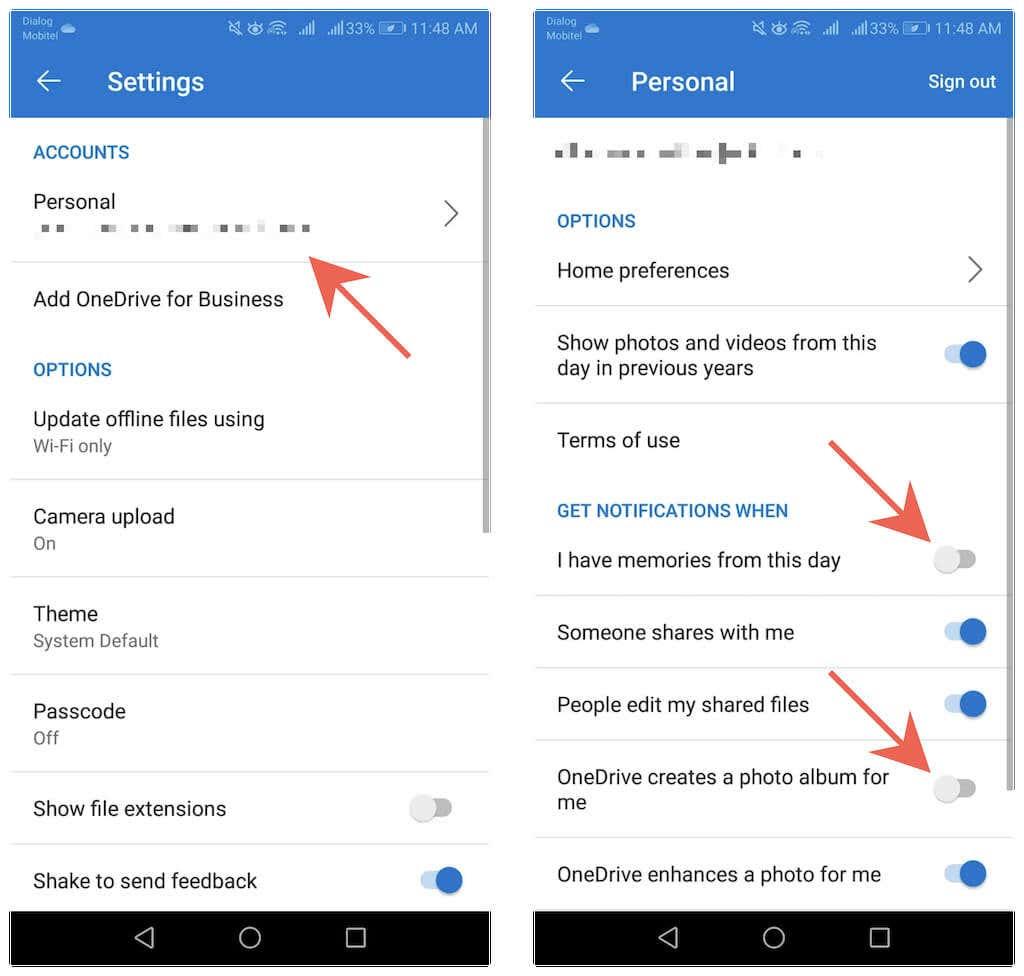Si feu servir OneDrive per fer una còpia de seguretat de la vostra biblioteca de fotos , regularment us envia per correu electrònic records: imatges i vídeos del mateix dia dels anys anteriors. A continuació s'explica com desactivar-los a Windows, Android, iPhone i iPad.
Tot i que aquests records semblen un bon concepte, poden desordenar la vostra safata d'entrada, actuar com a distraccions i fins i tot esborrar mals records. A part dels correus electrònics, també rebràs notificacions al teu ordinador i dispositius mòbils. Si preferiu no rebre els correus electrònics i les notificacions d'"Aquest dia" d'OneDrive, són prou fàcils de desactivar.

Desactiveu els correus electrònics "Aquest dia" de OneDrive
En lloc de donar-vos de baixa completament als correus electrònics d'OneDrive i, possiblement, perdre missatges importants relacionats amb el compte, podeu indicar específicament al servei d'intercanvi de fitxers de Microsoft que deixi d'enviar-vos missatges "Aquest dia". Per fer-ho, heu d'accedir a l'aplicació web d'OneDrive a OneDrive.com.
1. Visiteu OneDrive.com i inicieu la sessió amb el vostre compte de Microsoft.
2. Seleccioneu la icona de configuració en forma d'engranatge a l'extrem superior dret de la pestanya del navegador i seleccioneu Opcions .
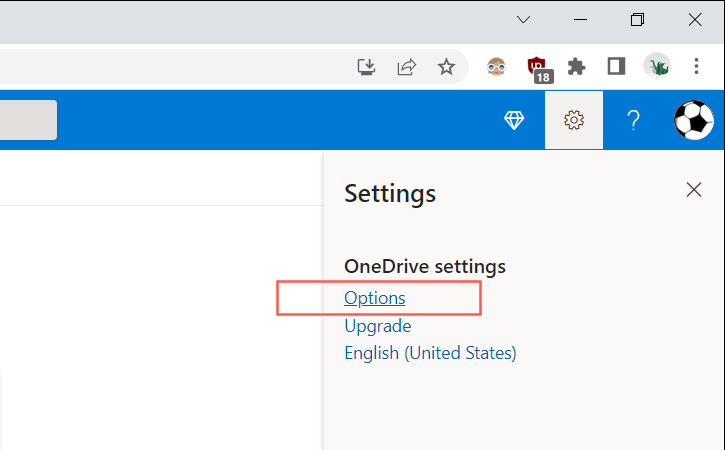
3. Seleccioneu Notificacions a la barra lateral.
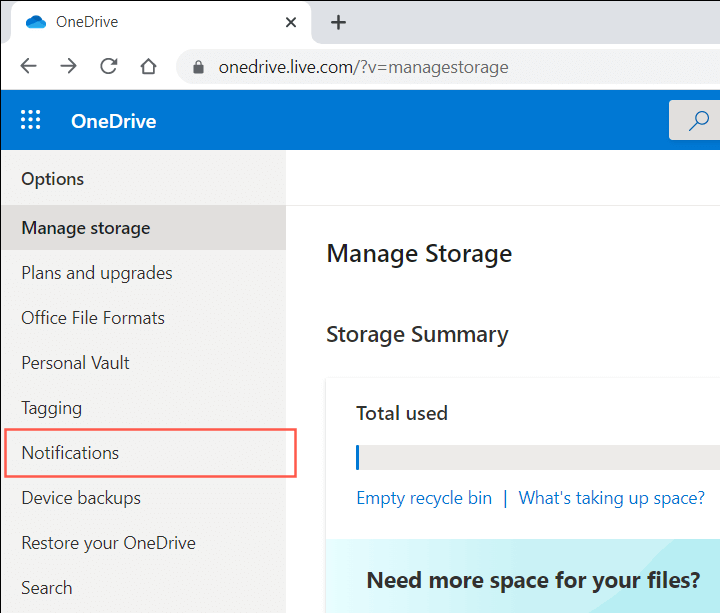
4. Desmarqueu la casella al costat de En aquest dia hi ha records disponibles .
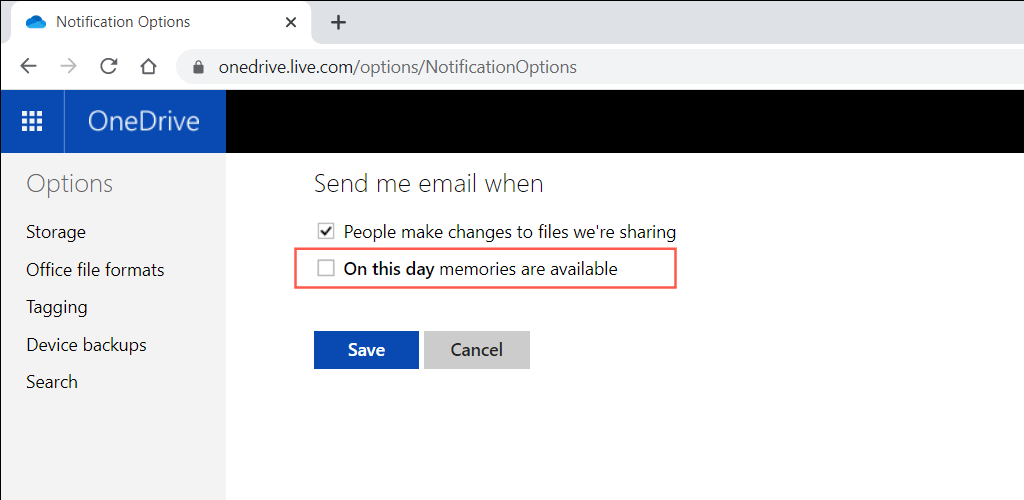
5. Seleccioneu Desa .
Nota : si intenteu iniciar la sessió a OneDrive.com en un dispositiu mòbil, és possible que s'iniciï automàticament l'aplicació OneDrive (si la teniu instal·lada). Proveu d'iniciar la sessió al lloc després de canviar el navegador al mode d'escriptori per evitar-ho.
Desactiveu les notificacions "Aquest dia" d'OneDrive a l'ordinador
Al PC, és habitual rebre notificacions "Aquest dia" de l' aplicació OneDrive que ve preinstal·lada amb Windows 11 i 10 . Si voleu desactivar-los, heu de desactivar una configuració específica a les vostres preferències de OneDrive. Si això no té cap impacte, heu de modificar la clau del registre corresponent mitjançant l'Editor del registre .
Desactiveu les notificacions "Aquest dia" a la configuració de OneDrive
1. Seleccioneu la icona OneDrive a la safata del sistema (situada a la dreta de la barra de tasques).
2. Seleccioneu la icona d' ajuda i configuració en forma d'engranatge . A continuació, seleccioneu Configuració .
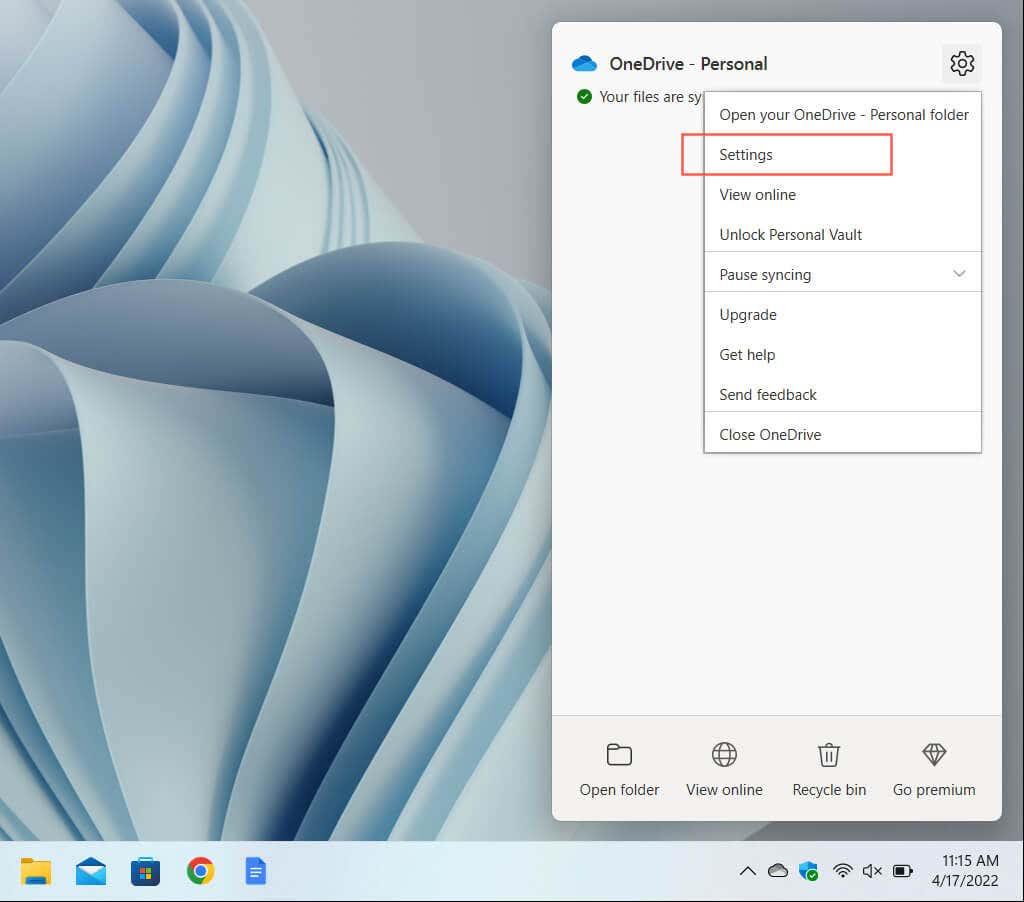
3. Canvieu a la pestanya Configuració .
4. Desmarqueu la casella de selecció que hi ha al costat de Quan OneDrive suggereix una nova col·lecció de les meves fotos i vídeos .
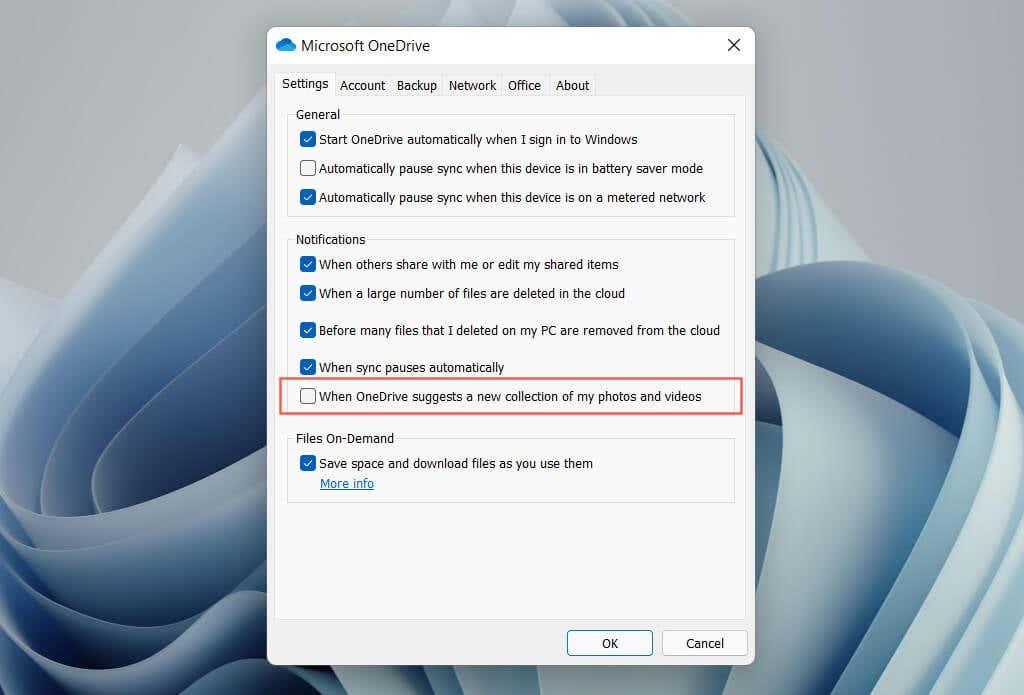
5. Seleccioneu D'acord .
Nota : a les versions anteriors de OneDrive, és possible que vegeu una opció amb l'etiqueta Quan les memòries "En aquest dia" estan disponibles . Desmarqueu-lo per aturar les notificacions "Aquest dia".
Desactiveu les notificacions "Aquest dia" mitjançant el registre del sistema
1. Premeu Windows + R per obrir el quadre Executar .
2. Escriviu regedit i seleccioneu D' acord .
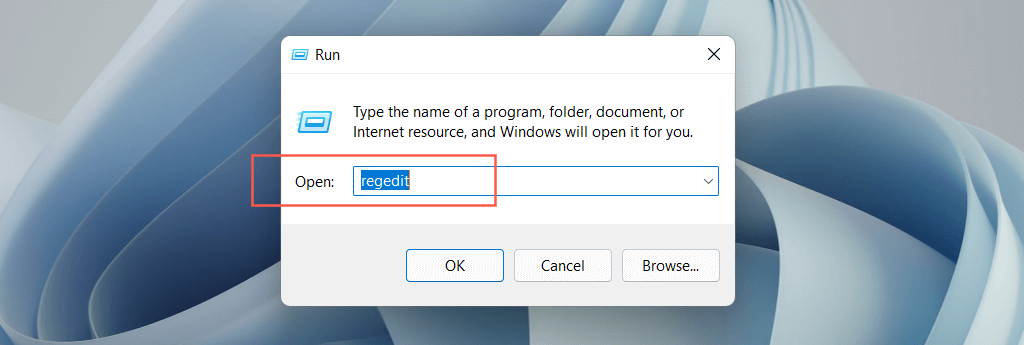
3. Copieu i enganxeu (o escriviu) el camí següent a la barra d'adreces a la part superior de la finestra de l'Editor del registre i premeu Intro :
HKEY_CURRENT_USER\Software\Microsoft\OneDrive\Accounts\Personal
4. Seleccioneu la carpeta Personal a la barra lateral. A continuació, feu doble clic a l' entrada del registre OnThisDayPhotoNotificationDisabled a la part dreta de la finestra.
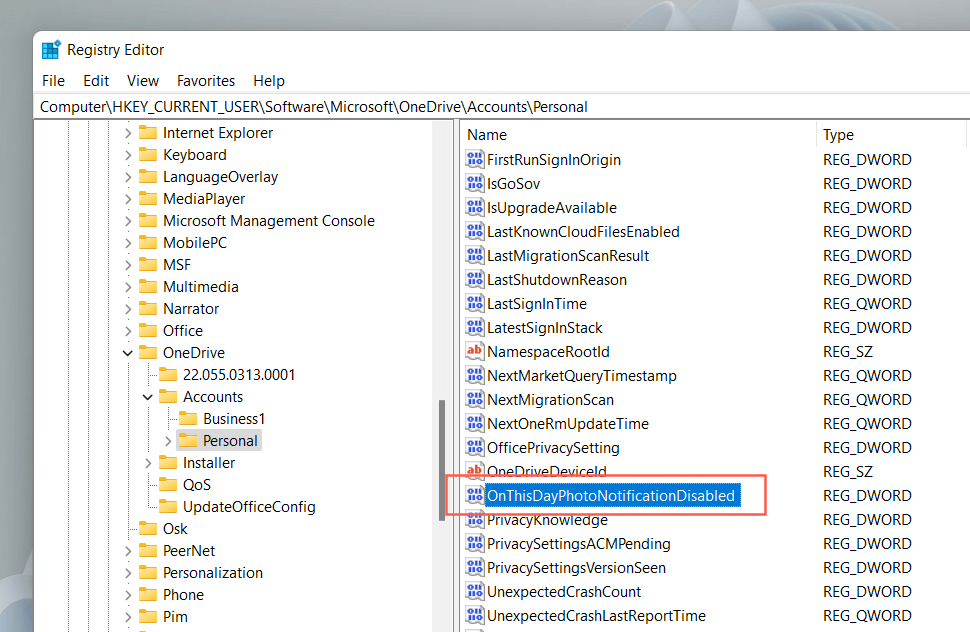
5. Introduïu un valor hexadecimal d' 1 i seleccioneu D'acord .

6. Sortiu de la finestra de l'Editor del registre i reinicieu l'ordinador.
Nota : si l'entrada del registre del pas 4 sembla que falta, feu clic amb el botó dret del ratolí Personal i seleccioneu Nou > Valor DWORD (32 bits) . Anomeneu -lo com OnThisDayPhotoNotificationDisabled i deseu-lo amb un valor hexadecimal d' 1 .
Desactiveu les notificacions "Aquest dia" d'OneDrive al mòbil
Les notificacions "Aquest dia" també es poden mostrar als telèfons intel·ligents iOS i Android, però podeu desactivar-les sense desactivar totes les notificacions d'OneDrive, com ara al PC. Només tingueu en compte que el procés és lleugerament diferent a les versions iOS i Android de l'aplicació OneDrive.
Desactiveu les notificacions "Aquest dia" a iOS
1. Obriu OneDrive i toqueu el retrat del perfil a la part superior esquerra de la pantalla.
2. Toqueu Configuració .
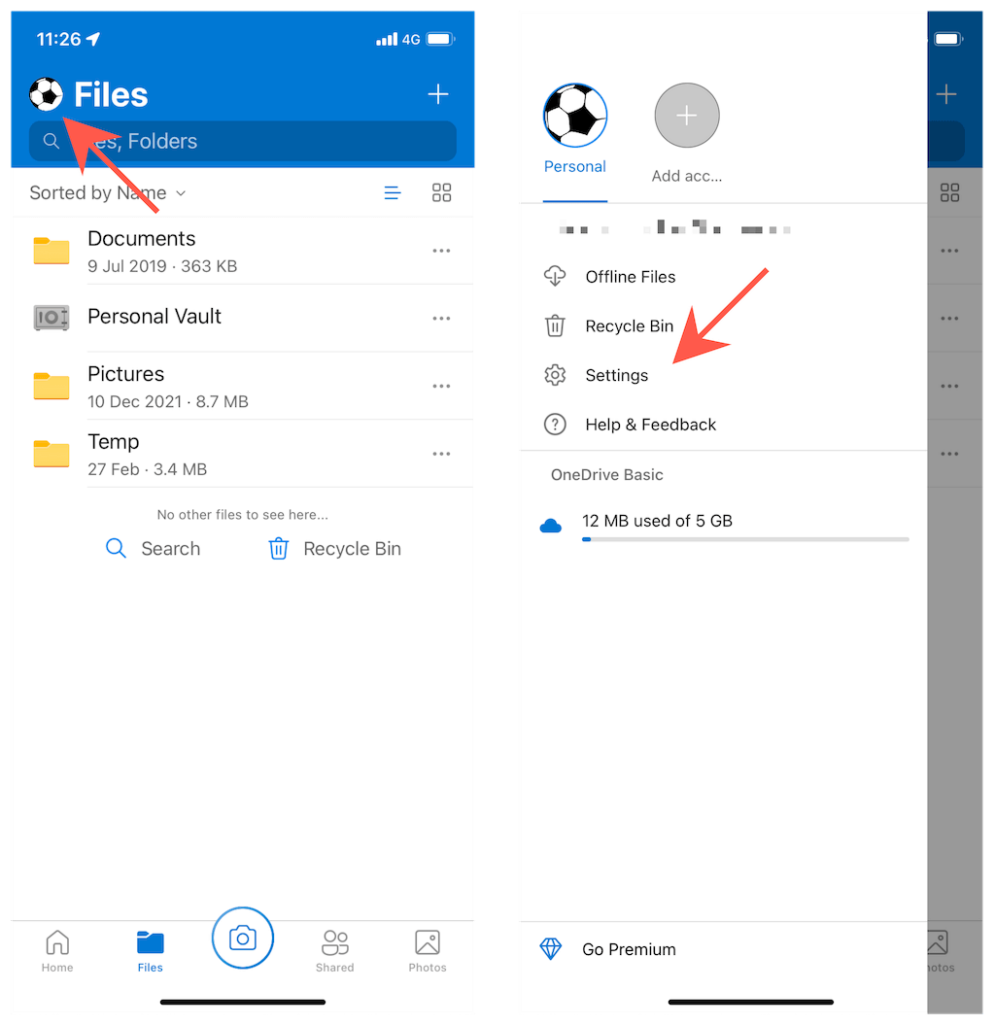
3. Toqueu Notificacions .
4. Desactiveu els interruptors que hi ha al costat de OneDrive crea un àlbum de fotos per a mi i Tinc records d'aquest dia .
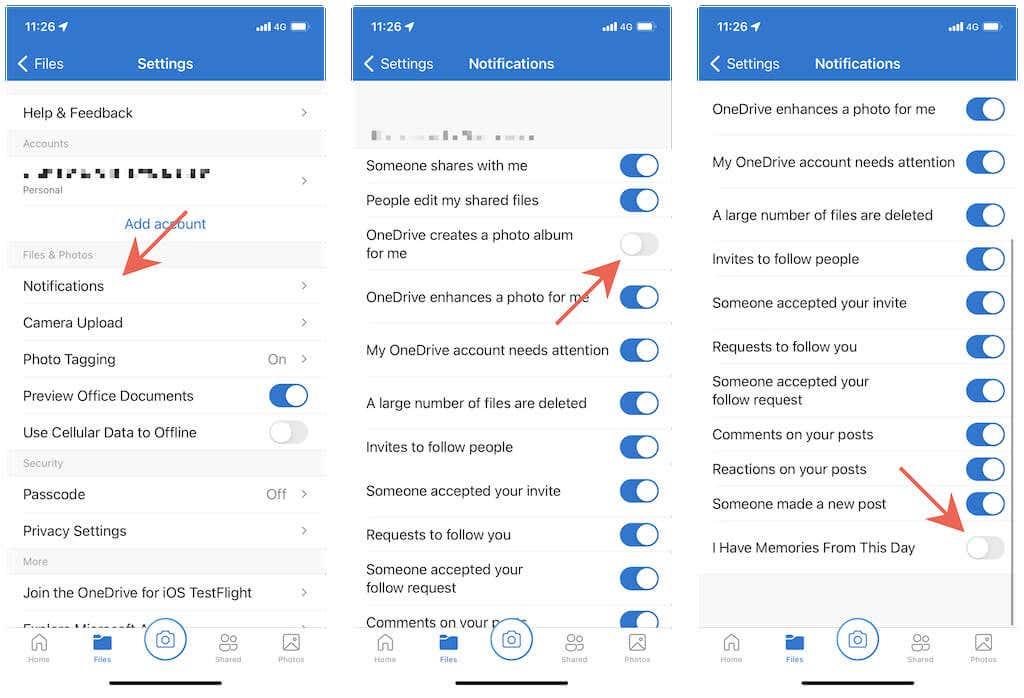
5. Sortiu de la pantalla de configuració d'OneDrive .
Desactiveu les notificacions "Aquest dia" a Android
1. Obriu l' aplicació OneDrive i canvieu a la pestanya Jo .
2. Toqueu Configuració .
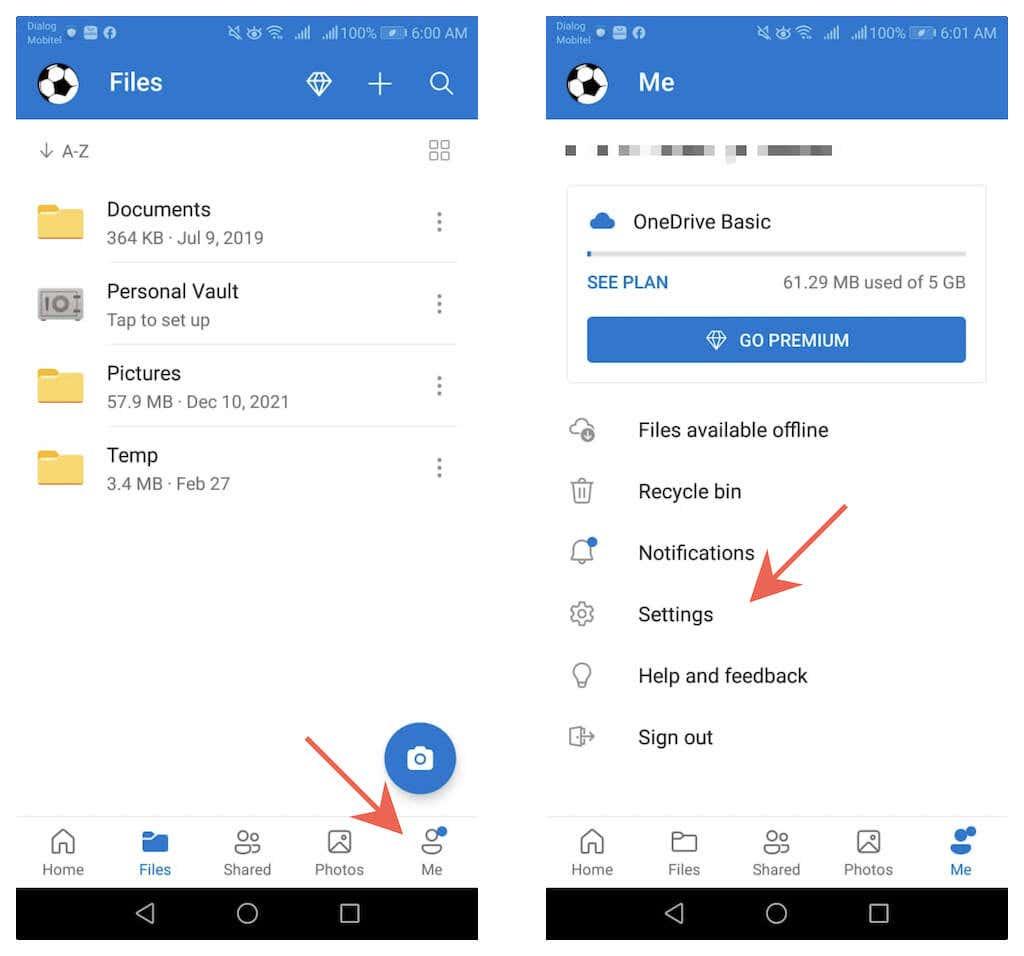
3. Toqueu Personal
4. Apagueu els interruptors que hi ha al costat de Tinc records d'aquest dia i OneDrive crearà un àlbum de fotos per a mi .
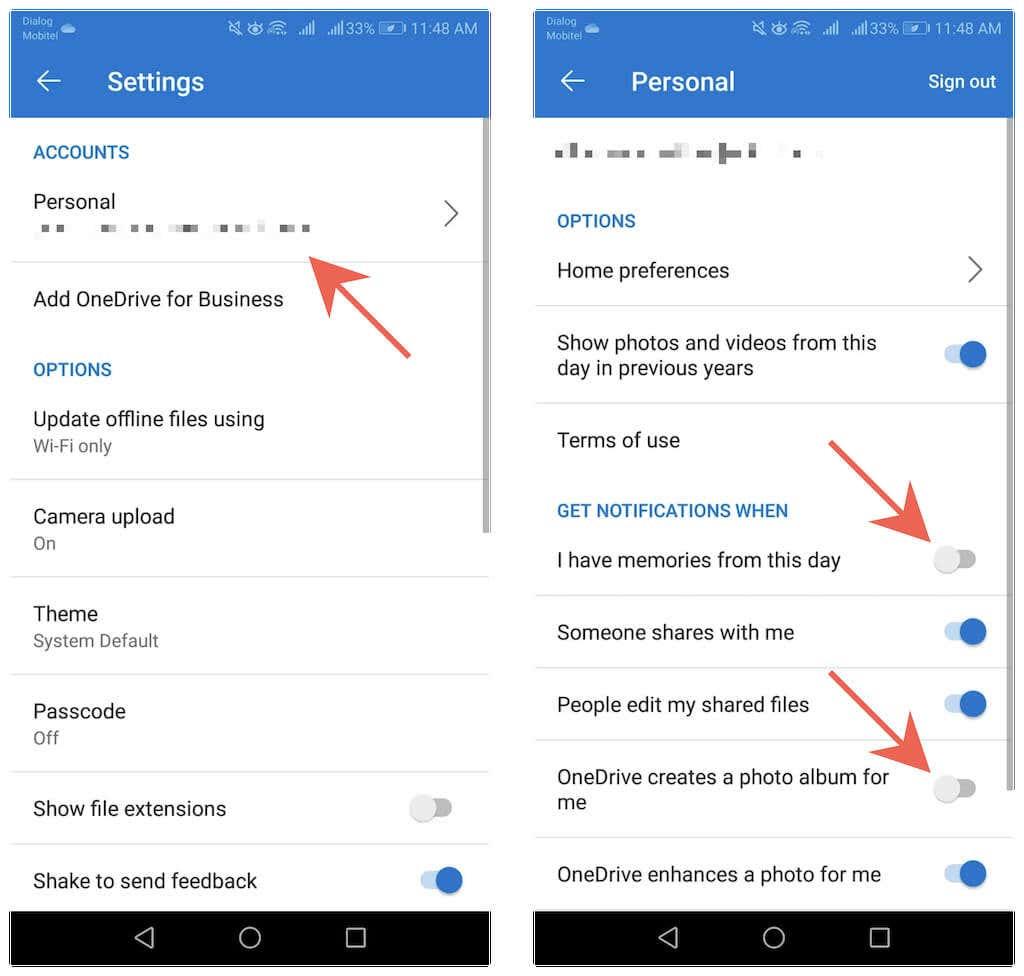
5. Sortiu de la pantalla de configuració d'OneDrive .
Bloqueja els teus records
Els correus electrònics "En aquest dia" d'OneDrive es poden desactivar de manera ràpida i senzilla. Tanmateix, no us oblideu de fer-ho comptabilitzant també bloquejant les notificacions "Aquest dia". Si comenceu a perdre la vostra dosi diària de records d'OneDrive, podeu tornar-los a activar amb la mateixa rapidesa.